Introduction
La recherche sur les dossiers et fichier est disponible exclusivement dans la page Explorateur, Menu GED/Explorateur et en cliquant sur le bouton Recherche en haut à droite.
La fonction de recherche permet de rechercher des fichiers et dossiers en fonction de nombreux critères.
Attention les options de recherche sont plus nombreuses dans le dossier Qualité étant donné que l’enregistrement des documents est plus complet.


Les résultats présentent les documents contenant la chaîne de caractères avec l’intégralité du chemin du document.
Après avoir effectué sa recherche l’utilisateur clique sur « Lancer la recherche ». Les résultats sont proposés sous forme de tableau. Le nombre de résultat est indiqué et les éléments recherchés, tag ou texte sont surlignés.

Le type de recherche
Par défaut la recherche est effectuée :
- dans le dossier consulté / ouvert.
- Sur les dossiers et fichiers
- Sur le titre et la référence
Des options complémentaires disponibles dans le volet Type permettent en cochant l’option, d’activer la recherche dans:
- le nom : nom du fichier ou dossier
- le contenu : intégralité du fichier si ce dernier est un format texte (document, tableau, présentation, pdf)
- les annotations : fil de discussion sur le ficher ou dossier
- la référence : numéro de référence du fichier
- le commentaire : texte additionnel sur le fichier lors de sa publication
La recherche texte
L’utilisateur dispose d’une zone de texte pour saisir une chaîne de caractère recherchée. La recherche est effectuée sur la chaîne de caractères exacte. La casse (majuscule/minuscule) n’est pas prise en compte.
Par exemple si l’utilisateur saisit : « Formations », la recherche proposera en résultats tous fichiers et/ou dossier contenant la chaîne de caractères « formations » ou « Formations ». Les documents nommés par exemple « formation » (sans le S) seront donc exclus.
Les espaces entre les mots recherchés sont considérés comme des ET.
Le caractère %
Le caractère % permet de recherche une chaîne de caractères contenant plusieurs mots-clés dans l’ordre recherché.
Par exemple si l’utilisateur saisit : « Stage%Formation », la recherche proposera en résultats tous fichiers et/ou dossier contenant la chaîne de caractères « stage de formation » ou stage pratique pour la formation », etc .
Les filtres de recherche
A partir des résultats d’une recherche ou de l’affichage d’un dossier, l’utilisateur peut filtrer les résultats proposés en utilisant les filtres.
En utilisant les jauges ou les listes déroulantes puis en cliquant sur Lancer la recherche, l’utilisateur peut rechercher :
- Par date de publication et de fin de validité
- Sur les mots clés
- Sur les métadonnées
- Sur les acteurs identifiés dans le circuit de validation
Pour sélectionner un item, cliquez dans le champ correspondant. Vous pouvez directement sélectionner la valeur recherchée ou saisir un mot clé pour faciliter la sélection.

Attention : Les listes déroulantes seront à choix unique ou multiple en fonction du paramétrage de votre GED.